Es gibt viele Gründe, warum man beim Surfen im Internet anonym bleiben will. Vielleicht möchten Sie diese unheimliche Werbung für Dinge, die Sie vor kurzem gegoogelt haben, vermeiden. Oder vielleicht wollen Sie einfach nicht, dass Ihre IP-Adresse oder Ihre zuvor besuchten Websites in der Browser-Verlauf oder sonst irgendwo auftauchen. Was auch immer der Grund dafür ist, der Datenschutz im Internet ist ein umfangreiches Thema.
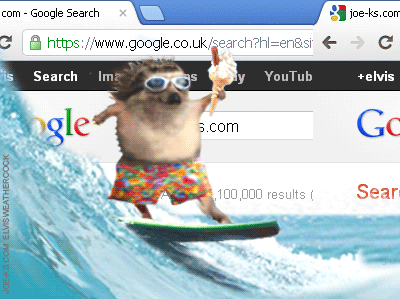
Vom Einschalten des Inkognito-Modus im Browser bis hin zu IP verschleiern und vielen weiteren Methoden - in diesem Ratgeber erfahren Sie ALLES, was Sie wissen müssen, um anonym im Internet surfen zu können.
1. Inkognito-Fenster im Browser verwenden
Wenn Sie einen Computer mit anderen Leuten gemeinsam nutzen - oder sich an einem öffentlichen Computer befinden - verhindert der Inkognitomodus, dass Ihr Browserverlauf auf dem Computer gespeichert wird, wodurch auch verhindert wird, dass die von Ihnen besuchten Websites später z. B. in einer automatisch vervollständigten Webadresse erscheinen (in der Suchleiste des Browsers)
Cookies von Dritten werden ebenfalls blockiert. Cookies von Erstanbietern (die Ihre Aktivitäten innerhalb einer Seite verfolgen, um beispielsweise Ihren Einkaufskorb oder Ihre Präferenzen zu verfolgen) werden beim Beenden der Browsersitzung permanent gelöscht, so dass beim nächsten Besuch dieser Website nicht mehr klar ist, dass Sie auch dort waren.
Was sind eigentlich Cookies? 🍪
Inkognitomodus bei Google Chrome aktivieren:
Google Chrome aktivieren: - Klicken Sie rechts oben im Browser auf die 3 Punkte
 (Einstellungen)
(Einstellungen) - Klicken Sie auf die Schaltfläche ...oder auch mit der Tastenkombination "Neues Inkognito-Fenster"
"Strg + Shift + N"
 Microsoft Edge aktivieren:
Microsoft Edge aktivieren: - Klicken Sie rechts oben im Browser auf die 3 Punkte
 (Einstellungen)
(Einstellungen) - Klicken Sie auf die Schaltfläche ...oder auch mit der Tastenkombination "Neues InPrivate-Fenster"
"Strg + Shift + P"
 aktivieren:
aktivieren: - Klicken Sie rechts oben im Browser auf die 3 Linien
 (Einstellungen)
(Einstellungen) - Klicken Sie auf die Schaltfläche ...oder auch mit der Tastenkombination "Privates-Fenster"
"Strg + Shift + P"
2. Alle Cookies löschen oder blockieren
 So löschen Sie Cookies bei
So löschen Sie Cookies bei  Google Chrome:
Google Chrome: - Drücken Sie "Strg + Shift + Entf", um die Browserdaten zu öffnen
- Nun müssen Sie ein Häckchen bei "Cookies und andere Websitedaten" setzen.
- Rechts oben können Sie wählen, in welchem Zeitraum die Cookies gelöscht werden sollen.
- Als letzten Schritt klicken Sie auf "Browserdaten löschen" und alle bis dato gesetzen Cookies werden gelöscht.
 Google Chrome:
Google Chrome: - Klicken Sie rechts oben im Browser auf die 3 Punkte
 (Einstellungen)
(Einstellungen) - Klicken Sie auf den Unterpunkt "Einstellungen"
- Am Ende der Seite finden Sie den Punkt "Erweiterte Einstellungen anzeigen..."
- Wählen Sie bei "Datenschutz" die Schaltfläche "Inhaltseinstellungen..." aus
- Aktivieren Sie den Punkt "Speicherung von Daten für alle Websites blockieren" und setzen Sie den Haken bei "Drittanbieter-Cookies und Websitedaten blockieren"
Das Blockieren oder Löschen von Cookies stoppt zwar einige Arten des Trackings, aber nicht alle. Flash-Cookies oder so genannte Super-Cookies können mehr Informationen speichern und werden von Websites hinterlassen, auf denen Flash läuft, also fast jede Website mit Video-Inhalten. Diese Super-Cookies können Ihre Bewegungen in verschiedenen Browsern verfolgen und sogar Cookies von Drittanbietern wiederherstellen, die Sie zuvor gelöscht haben.
Was kann man gegen Flash-Cookies machen?
Laden Sie die kostenlose Software CCleaner herunter, um sowohl Flash als auch reguläre Cookies zu löschen, aber seien Sie gewarnt - einige Websites verwenden Cookies von Drittanbietern, um Sie innerhalb der Website zu verfolgen, so dass Sie sich zB. bei sozialen Netzwerken neu einloggen müssen.
3. Standortübertragung im Browser deaktivieren
Fast alle Browser verfügen über eine Funktion, die Ihren geografischen Standort an die von Ihnen besuchten Websites sendet, um Ihnen theoretisch relevantere, nützlichere Erfahrungen zu liefern - z. B. damit eine Flugvergleichsseite automatisch weiß, von wo aus Sie buchen, oder damit Google mit nahegelegenen Suchergebnissen zurückkehren kann. Werbetreibende oder Websites können jedoch genau diese Informationen verwenden, um Ihr Anzeigenprofil zu ergänzen.
Lehnen Sie Standortanfragen von Websites ab, bei denen dies nicht unbedingt erforderlich ist. Die Standardoption ist zwar immer Opt-in, d. h. Ihr Browser fragt Sie beim ersten Mal, wenn eine Website Ihren Standort abfragt. Sie können die Funktion aber auch vollständig deaktivieren:
 Chrome: Klicken Sie rechts oben auf "Einstellungen" → "Erweitert" → "Datenschutz & Sicherheit" → "Website Einstellungen", und wählen Sie, ob eine Website Ihren Standort verwenden darf, oder ob vorher nachgefragt werden soll.
Chrome: Klicken Sie rechts oben auf "Einstellungen" → "Erweitert" → "Datenschutz & Sicherheit" → "Website Einstellungen", und wählen Sie, ob eine Website Ihren Standort verwenden darf, oder ob vorher nachgefragt werden soll.

 Firefox: Geben Sie "about:config" in die Adressleiste ein und dann "geo.enabled". Doppelklicken Sie, um den Standort vollständig zu deaktivieren. Andernfalls fragt Firefox immer nach, bevor Ihr Standort an eine Website weitergegeben wird.
Firefox: Geben Sie "about:config" in die Adressleiste ein und dann "geo.enabled". Doppelklicken Sie, um den Standort vollständig zu deaktivieren. Andernfalls fragt Firefox immer nach, bevor Ihr Standort an eine Website weitergegeben wird.
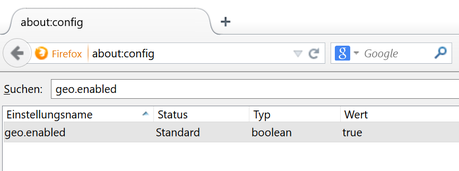
 Microsoft Edge: Diese Einstellung findet man nicht direkt in Edge. Sie müssen die Standortverfolgung über die Haupteinstellungen Ihres Computers → "Datenschutz" ausschalten und dann nach unten scrollen, um Anwendungen auszuwählen, die Ihren genauen Standort verwenden können. Hier ählen Sie bie Microsoft Edge "Aus".
Microsoft Edge: Diese Einstellung findet man nicht direkt in Edge. Sie müssen die Standortverfolgung über die Haupteinstellungen Ihres Computers → "Datenschutz" ausschalten und dann nach unten scrollen, um Anwendungen auszuwählen, die Ihren genauen Standort verwenden können. Hier ählen Sie bie Microsoft Edge "Aus".

 Safari: "Präferenzen" → "Datenschutz", wo Sie die Ortungsdienste deaktivieren oder "bei jeder Website nachfragen" einstellen können.
Safari: "Präferenzen" → "Datenschutz", wo Sie die Ortungsdienste deaktivieren oder "bei jeder Website nachfragen" einstellen können.
4. Anonyme Suchmaschine verwenden
Mit einem Marktanteil von 81.5% gilt Google als die beliebteste Suchmaschine der Welt. Pro Monat werden mehrere Milliarden Suchanfragen verarbeitet. Das Unternehmen sammelt dabei Daten, um immer mehr personalisierte Suchergebnisse zu liefern, die für die meisten von uns sehr relevant sind. Manche Leute meinen aber, dass dies zu einem verzehrten "Suchbild" führen könnte und, dass man deswegen eventuell gewisse Websites nicht angezeigt bekommt.
Personalisierte Google-Suche ausstellen:- Melden Sie sich in Ihrem Google-Konto an
- Führen Sie eine Suche durch
- Klicken Sie auf das Zahnrad ⚙ → "Sucheinstellungen"
- Klicken Sie auf die Option "Personalisierte Ergebnisse nicht verwenden"
- Speichern Sie die Änderungen
DuckDuckGo - Die diskrete Suchmaschine

Die Suche bei DuckDuckGo ist völlig anonym und exakt 0.00% personalisiert. Die kompletten Datenschutzrichtlinien finden Sie hier (aber mal ehrlich, wer liest sich das Zeug schon durch). Jedes Mal, wenn Sie bei DuckDuckGo eine Suchanfrage durchführen, haben Sie eine leere Suchhistorie. So als wären Sie noch nie dort gewesen.
Duckduckgo speichert absolut nichts, was eine Suche mit Ihnen persönlich in Verbindung bringen könnte. Tatsächlich speichert die Suchmaschine nicht einmal etwas, das anonyme Suchen mit einer anonymen Suchhistorie verknüpfen könnte, die in einigen Fällen nachweislich deanonymisiert werden könnte (z.B. wenn Sie nach persönlichen Informationen über sich selbst suchen).
Interessanter Fakt: DuckDuckGo weiß nicht einmal selbst genau, wie viel Benutzer ihre Suchmaschine verwenden. Wenn sie die Besucher zählen würden, wäre der Dienst nicht mehr vollständig anonym. Coole Sache, oder? 😎
Zur Website: www.duckduckgo.com
Weitere anonyme Suchmaschinen, die wir empfehlen können:5. Google Tracking verhindern
Durch die unzähligen Google-Dienste - Google Mail, YouTube, Google-Suche, uvm. - ist das Unternehmen in der einzigartigen Lage, ein Profil darüber zu erstellen, wer Sie sind und was Ihnen gefällt. Dank der einheitlichen Datenschutzbestimmungen kann Google Sie über alle Dienste hinweg verfolgen - einschließlich des Scannens Ihrer E-Mails - und diese gesammelten Informationen produktübergreifend nutzen, um Ihre Erfahrungen zu personalisieren (und zu verbessern).
Die Vorteile sind praktisch, wie z. B. das Erhalten von standortspezifischen Kalendererinnerungen. Was viele als Nachteil empfinden: Die gezielten Werbeanzeigen, die in der Regel Ihrem Onlineverhalten entsprechen.
Hier möchte ich jedoch anmerken:Personalisierte Werbeanzeigen sind grundsätzlich nichts schlechtes. Werbung ist überall im Netz, ob wir wollen oder nicht. Ich sehe lieber Anzeigen für Produkte, die mich wirklich interessieren, als zB. eine Werbung für Hundefutter, obwohl ich nichtmal einen Hund besitze... Alexander Jakob
Sollten Sie dennoch anonym bleiben wollen, hier die Anleitung für die Deaktivierung von allen Google-Tracking Maßnahmen:
Schritt 1:- Gehen Sie zu Ihrem Google-Konto

- Klicken Sie im linken Menü auf "Daten & Personalisierung"

- Klicken Sie bei "Personalisierte Werbung" auf "Zu den Einstellungen für Werbung"
- Schalten Sie die personalisierten Anzeigen auf "Aus"
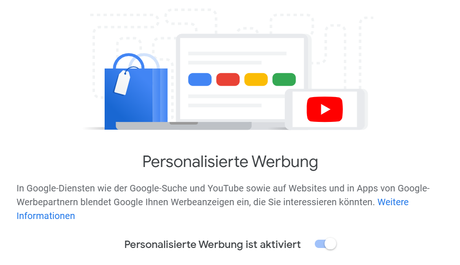
Schritt 2: Laden Sie das offizielle Google Analytics-Browser-Add-on herunter, um zu verhindern, dass Google Analytics Daten Ihrer Aktivitäten für seine Anzeigenpartner verwendet.
6. Java und ungenutzte Plug-Ins deaktivieren
Browser Plug-ins sind herunterladbare, kleine Programme, welche die Funkionalitäten Ihres Browsers erweitern, z.B. die Wiedergabe bestimmter Videos oder Animationen. (Diese sind nicht zu verwechseln mit Browser-Erweiterungen, die im Wesentlichen Webseiten sind, die Informationen innerhalb einer anderen Webseite laden). Leider sind auch zwei der am häufigsten benötigten Plugins, Adobe Flash und Java, daran schuld, dass sie Details über Ihren Browser preisgeben - nicht sehr gut, wenn man anonym im Internet bleiben möchte.
Insbesondere Java ist bekannt dafür, dass es dem Browser einen "Fingerabdruck" zuweist, indem es den Internetseiten Details wie Ihre IP-Adresse, heruntergeladene Schriftarten und mehr weitergibt.
Was ist ein Device-Fingerprint? 📲
Was kann man dagegen tun?
Da auch Plug-Ins hin und wieder dafür bekannt sind, Schadsoftware einzuschleusen, kann es keine schlechte Idee sein, sie zu deaktivieren. Speziell bei unbekannteren Plugins ist die Deaktivierung empfehlenswert. Früher brauchte die Mehrheit der Websites Java, um Animationen oder interaktiven Inhalte auszuführen. Heutzutage werden glücklicherweise immer mehr Websites mit Code erstellt, der von Browsern nativ ausgeführt werden kann. Es ist also kein "Must-Have" mehr...
 Chrome: Einstellungen → Datenschutz und Sicherheit → Website-Einstellungen. Dort finden Sie Java und Flash. Wir empfehlen Ihnen, beide zu deaktivieren. Wenn Sie häufig eine Website verwenden, die Flash oder Java verwendet, können Sie unter Zulassen Websites hinzufügen, so dass sie nur auf genehmigten Websites ausgeführt wird.
Chrome: Einstellungen → Datenschutz und Sicherheit → Website-Einstellungen. Dort finden Sie Java und Flash. Wir empfehlen Ihnen, beide zu deaktivieren. Wenn Sie häufig eine Website verwenden, die Flash oder Java verwendet, können Sie unter Zulassen Websites hinzufügen, so dass sie nur auf genehmigten Websites ausgeführt wird.
 Firefox: Einstellungen → Addons wählen Sie dann Plugins. Sie können wählen, ob Sie die Plugins immer, nie oder nur nach Aufforderung zur Genehmigung aktivieren möchten.
Firefox: Einstellungen → Addons wählen Sie dann Plugins. Sie können wählen, ob Sie die Plugins immer, nie oder nur nach Aufforderung zur Genehmigung aktivieren möchten.
 Safari: Gehen Sie zu Einstellungen → Sicherheit → Plugin-Einstellungen, um die einzelnen Plugins zu aktivieren oder zu deaktivieren.
Safari: Gehen Sie zu Einstellungen → Sicherheit → Plugin-Einstellungen, um die einzelnen Plugins zu aktivieren oder zu deaktivieren.
 Microsoft Edge: Gehen Sie zu Einstellungen → Erweitert. Dort können Sie Flash ausschalten. Es gibt keine Unterstützung für Java.
Microsoft Edge: Gehen Sie zu Einstellungen → Erweitert. Dort können Sie Flash ausschalten. Es gibt keine Unterstützung für Java.
Wenn Sie auf bestimmten Websites Meldungen erhalten, dass Sie diese Plug-ins essentiell für die Websitedarstellung sind, empfehlen wir Skript-Blocker-Erweiterungen wie "NoScript" (Firefox) oder "Script Blocker Ultimate" (Chrome). Diese stoppen standardmäßig alle Flash- und Java-Sites, mit Optionen zum Erstellen einer Whitelist (Ausnahmeregelung) bei vertrauenswürdigen Websites.
7. VPN verwenden (IP-Adresse verbergen)
Alle bereits genannten Methoden eignen sich hervorragend, um Tracking-Cookies zu umgehen, die ein Online-Profil von Ihnen für Marketingzwecke erstellen. Sie können aber dennoch über die IP-Adresse Ihres Browsers verfolgt und identifiziert werden. IP-Adressen können Ihren ungefähren Standort preisgeben, ebenso wie oft Sie bestimmte Websites besuchen.
Um etwas mehr Anonymität im Internet zu erreichen, verschleiert bzw. maskiert ein Virtual Private Netzwerk (VPN) Ihre IP-Adresse und weist Ihnen eine neue zu. Dadurch scheint es so, als würden Sie von einem anderen Ort aus surfen. Jedes Mal, wenn Sie sich in das VPN einloggen, erhalten Sie eine neue IP-Adresse, wodurch verhindert wird, dass andere Personen (z. B. Ihr Arbeitgeber) überwachen können, welche Websites Sie besuchen.
In Ländern, in denen bestimmte Websites verboten sind, wie z.B. China, nutzen viele Menschen VPNs, um über IP-Adressen zu surfen, die scheinbar aus einem anderen Land stammen, um auf soziale Medien wie Facebook zuzugreifen. Wenn Sie häufig öffentliches WLAN verwenden, ist ein VPN außerdem eine super Sache, um Ihre Daten zu schützen.
Fun-Fact: In den USA kann das FBI nahezu jeden PC problemlos hacken - unabhängig von der Verwendung eines VPN. 😲
VPN vs. Proxy - Was ist der Unterschied?
- Ein Proxy-Server maskiert Ihre IP-Adresse.
- Ein VPN maskiert Ihre IP Adresse und verschlüsselt die gesamte Verbindung.
Gibt es kostenlose VPN-Anbieter?
Ja gibt es, allerdings sind diese grundsätzlich sehr instabil, eingeschränkt und daher unzuverlässig.
Falls Sie es dennoch ausprobieren wollen, empfehlen wir Ihnen den Dienst Hide.me, der mit limitiertem Funktionsumfang kostenlos verfügbar ist. Pro Monat können Sie mit dem "Free-Tarif" maximal 2 Gigabyte Datenvolumen über die VPN Verbindung verbrauchen. Außerdem stehen lediglich 3 Serverstandort zur Auswahl.
Darum ist NordVPN alles, was Sie brauchen
Wir haben den Dienst vollumfänglich getestet. Das ist das Fazit:Der kostenpflichtige VPN Anbieter NordVPN ermöglicht Ihnen bestmögliche Anonymität im Internet. Sie müssen sich keine Sorgen mehr machen, dass irgendjemand weiß, was Sie online machen. Mit nur einem Klick erhält Ihr PC eine neue IP aus über 5634 Servern in 58 verschiedenen Ländern (312 davon in Deutschland).
Die wichtigsten Vorteile:- Verschleiern der IP Adresse
- "CyberSec" Werbeblockierung
- DNS-Leak Schutz & IPV6-Leak Schutz
- Doppelte VPN-Verbindung für maximalen Schutz
- blitzschnelle Geschwindigkeit
- stabile Verbindung
- auf Desktop, Android, iOS, Linux, uvm. verfügbar
- auch für Netflix geeignet
- 6 gleichzeitige Anmeldungen pro Account
- 256-Bit-Verschlüsselung (Militärstandard)
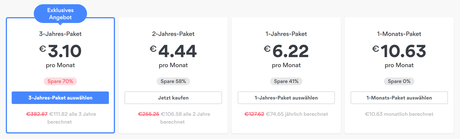
NordVPN bietet jedem Nutzer außerdem eine 30-Tage Geld-zurück-Garantie. Man kann den Dienst also vollumfänglich ausprobieren und sich ein eigenes Bild davon machen.
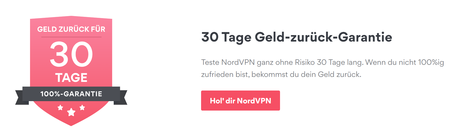
70% Rabatt Geburtstagsdeal einlösen (nicht mehr lange)
Zum Jubiläum gibt es bei NordVPN eine Rabattaktion mit bis zu 70%. Der Deal ist nur mehr wenige Tag verfügbar..
8. Tracking von sozialen Netzwerken verhindern
Es ist kein Geheimnis, dass soziale Netzwerke Unmengen an Informationen über uns sammeln, die darauf basieren, was wir auf ihren Seiten tun - Dinge, die wir mögen und wonach wir suchen. Aber Seiten wie Facebook, Twitter und LinkedIn verfolgen die Benutzer selbst außerhalb der Plattformen.
Eine Möglichkeit besteht darin, dass Sie auf Schaltflächen für die gemeinsame Nutzung von sozialen Medien klicken, wie z. B. eine Schaltfläche wie Facebook oder eine Schaltfläche für die gemeinsame Nutzung von Twitter. Aber selbst wenn Sie keine Inhalte freigeben, werden die Informationen allein durch den Besuch einer Webseite, die solche Schaltflächen enthält, an das Mutterschiff zurückgeschickt, so dass die Werbetreibenden weiterhin dieselbe Werbung für jemanden zeigen können, der ihre Webseite besucht und verlassen hat (vielleicht weil er auf der Webseite geblättert, aber nicht gekauft hat).
Facebook, das ein eigenes mobiles Werbenetzwerk betreibt, verwendet eine Alternative zu einem Tracker, der als Conversion-Pixel bezeichnet wird und den Werbetreibenden hilft, die Anzahl der Klicks oder Verkäufe zu verfolgen. Die Informationen gehen zurück auf Facebook, unabhängig davon, ob die Website des Werbetreibenden eine Facebook-Schaltfläche hatte.
- Facebook: Gehen Sie zu "Facebook-Einstellungen" → "Werbung", um zu kontrollieren, ob die Werbung auf der Grundlage Ihrer Klicks in und außerhalb von Facebook zielgerichtet ist
- Twitter: "Einstellungen" → "Sicherheit" und Datenschutz, deaktivieren Sie dann das Kästchen für "Werbung anpassen..."
- LinkedIn: "Datenschutz & Einstellungen" → "Konto" → "Verwaltung der Werbepräferenzen"
In jedem dieser Fälle erhalten Sie keine Werbung, die auf Ihrem Browsen basiert, aber Sie werden trotzdem verfolgt, angeblich aus Sicherheitsgründen. (Einige Websites, darunter Twitter, halten sich jedoch an die Einstellung "Nicht verfolgen" in den Datenschutzeinstellungen Ihres Browsers, was bedeutet, dass sie Ihre Anwesenheit auf ihrer Website nicht protokollieren).
Hier gelangen Sie zum Facebook-Privatsphäre Ratgeber.
9. Einen anonymen Browser verwenden
Wie bereits erwähnt, können Sie mit diesem Tool testen, wie sicher Ihr aktueller Browser gegen externes Tracking ist. Sollten Sie gerade mit Google Chrome unterweg sein, können Sie sich bestimmt schon denken, wie die Antwort lautet...
Die Risiken von Chrome  für die Privatsphäre
für die Privatsphäre
Google Chrome ist bei weitem der beliebteste Webbrowser. Mehr als 60 Prozent des Webverkehrs werden von von ihm verarbeitet. Für anonymes Surfen ist das ein großes Problem, da Chrome jede Aktion, die Sie online durchführen, im Auge haben könnte. Sofern Sie Ihre Google-Datenschutzeinstellungen nicht ändern, zeichnet Chrome jede von Ihnen besuchte Website auf, damit Google Ihnen gezielte Anzeigen schalten kann.
Noch schlimmer ist, dass Chrome kaum etwas macht, um andere Werbetreibende und Tracker daran zu hindern, Sie mit Cookies oder "Fingerprints" zu überwachen. Die Washington Post berichtete im letzten Jahr, dass Chrome pro Woche durchschnittlich über 11.000 Tracker sammelt. ( Quelle)
Wir haben ausführlich recherchiert, sowie getestet und präsentieren Ihnen nun die drei besten Webbrowser, die speziell für anonymes Surfen enwtickelt wurden...
Der Epic-Browser basiert auf dem Chrome-Browser, aber mit speziellen Datenschutzeinstellungen: Cookies von Drittanbietern werden automatisch blockiert, der Such- und Browserverlauf wird nie protokolliert und Tracking wird blockiert. Sie werden zwar immer noch Werbung sehen, aber ohne Personalisierung - und die Homepage zeigt einen faszinierenden Zähler an, der anzeigt, wie viele Tracker heute versucht haben, Ihre Bewegungen zu protokollieren.
Cooles Side-Feature: Die Startseite zeigt einen Zähler an, der anzeigt, wie viele Tracker heute bereits versucht haben, Ihre Aktivitäten zu protokollieren.
Hier können Sie den Browser runterladen (Version 79.0)Der Brave-Browser wurde so konzipiert, um Datenschutz für jeden so einfach wie möglich und gleichzeitig sicher zu halten. Es handelt sich um einen Open-Source-Internetbrowser, der auf Chromium (einer Open-Source-Version des Chrome-Browsers) aufbaut. Das bedeutet, dass der Wechsel für Chrome-Benutzer kinderleicht ist. Er ist für Windows, Android und iOS verfügbar.
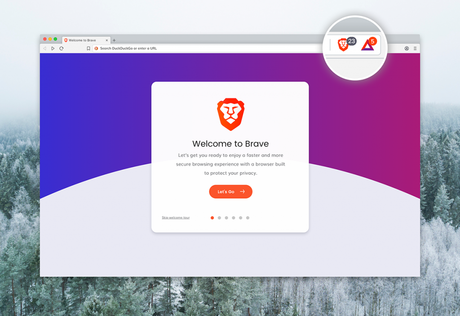
Im Gegensatz zu Chrome sammelt Brave jedoch keine Daten über Ihre Online-Aktivitäten. Ihre Daten bleiben 100% privat und ausschließlich auf Ihrem Gerät.
Brave macht auch das Blockieren von Trackern einfach. Anstatt die Benutzer zu zwingen, zu entscheiden, welche Plugins und Browser-Erweiterungen sie herunterladen sollen, ist Brave voll ausgestattet. Er blockiert automatisch alle Cookies von Drittanbietern und Werbe-Cookies. Weil HTTPS Everywhere integriert ist, stellt Brave sicher, dass alle Ihre Verbindungen über HTTPS-verschlüsselt sind. Brave bietet außerdem einen Fingerprint-Schutz im Browser. Das führt nebenbei auch dazu, dass der Browser wahnsinnig schnell läuft.
Das Unternehmen verfolgt außerdem ein soziales Ziel: Es will Websites dazu ermutigen, sich nicht auf personalisierte Werbung zu verlassen. Brave hat ein System eingeführt, das es Ihnen ermöglicht, die Ersteller der von Ihnen besuchten Websites direkt zu belohnen.
Es heißt Brave Rewards und verwendet ein Utility-Token, das als Basic Attention Token bezeichnet wird und es Ihnen ermöglicht, die Websites, die Sie am häufigsten besuchen, anonym zu belohnen. Brave hat auch eine Opt-in-Funktion, mit der die Privatsphäre der Brave Ads gewahrt wird, und Benutzer, die diese Anzeigen ansehen, verdienen 70% der Anzeigeneinnahmen, die sie dann zur Belohnung ihrer Lieblings-Online-Ersteller verwenden können.
Der Tor-Browser basiert auf Firefox, wurde aber stark umfunktioniert und speziell für den Betrieb mit dem Tor-Netzwerk kalibriert. Verfügbar ist er für Windows, Android und iOS.
Wenn Sie Tor verwenden, wird Ihr Datenverkehr dreimal verschlüsselt und zwischen drei Tor-Servern hin und her geleitet, bevor er Ihre gewünschte Webseite erreicht. Die Verschlüsselung wird so gehandhabt, dass kein Server weder Zugriff auf Ihre IP-Adresse, noch auf die von Ihnen besuchte Webseite hat.
Dies macht es Tor unmöglich, Aufzeichnungen über Ihre Online-Aktivitäten zu führen, und jedes Mal, wenn Sie Ihre Sitzung schließen, löscht der Browser Ihren Cookie-Cache, sowie den Browserverlauf. Der Browser selbst ist so formatiert, dass er Fingerabdrücke verhindert. Auch alle Arten von Tracking werden standardmäßig blockiert.
Leider blockiert er (bei Standardeinstellung) auch viele Plugins, auf die Websites angewiesen sind wie u.a. JavaScript. JavaScript kann Benutzerinformationen preisgeben, wird aber bei den meisten Websites einfach für eine bessere Funktionalität verwendet. Die Verwendung von Tor kann auch bedeuten, dass man endlose CAPTCHA-Überprüfungen durchführt, wenn man versucht, auf größere Seiten zuzugreifen. Schließlich ist der Tor-Browser wegen der zusätzlichen Verschlüsselung viel langsamer als andere Browser.
10. Einen anonymen E-Mail-Provider benutzen
Wenn Sie nicht wollen, dass die riesigen Tech-Player wie Google Ihre E-Mail Aktivitäten auswerten, macht es durchaus Sinn, auf anonyme E-Mail Anbieter zurückzugreifen. Folgende drei Dienste haben wir unter die Lupe genommen:
ProtonMail ist einer der beliebtesten Anbieter für sichere E-Mails. Es verwendet PGP-Verschlüsselung, um Ihre E-Mails zu verschlüsseln, noch bevor sie gesendet werden. Dieser E-Mail-Anbieter hat auch eine Null-Kenntnis-Politik, was bedeutet, dass niemand, nicht einmal die Mitarbeiter von ProtonMail, in Ihren Nachrichten herumschnüffeln dürfen bzw. können. Leider verschlüsselt ProtonMail Ihre Metadaten, Kopfzeilen oder Betreffzeilen nicht.
Sie müssen auch keine persönlichen Informationen eingeben, um ein Konto zu erstellen. Sie haben jedoch die Möglichkeit, eine Wiederherstellungs-E-Mail zu verknüpfen, falls Sie Ihr Passwort vergessen haben.
Das beste Feature: Man kann selbstzerstörende Nachrichten erstellen, die nach einer bestimmten Zeit automatisch verfallen und nicht mehr lesbar gemacht werden.
Ein kostenloses Konto bietet Ihnen 500 MB Speicherplatz und Sie können bis zu 150 Nachrichten pro Tag versenden.
Tutanota ist eine weitere beliebte Wahl unter den Experten für Online-Sicherheit und Datenschutz. Sie verwenden einen eigenen Verschlüsselungsstandard und verschlüsseln nicht nur Ihre E-Mails, sondern Ihren gesamten Posteingang, einschließlich der Betreffzeilen Ihrer E-Mails und Ihrer Kontaktliste. Tutanota bietet eine Ende-zu-Ende-Verschlüsselung zwischen seinen Benutzern, aber wenn Sie es brauchen, können Sie auch verschlüsselte Nachrichten an Nicht-Benutzer senden. Diese benötigen jedoch ein vorher festgelegtes Passwort, um sie zu entschlüsseln.
Sie müssen keine persönlichen Daten eingeben, um Ihr Konto zu erstellen, und der kostenlose Plan bietet Ihnen einen großzügigen Speicherplatz von 1 GB. Tutanota entfernt auch Ihre IP aus Ihren E-Mails, so dass selbst dann, wenn es jemandem gelingt, in Ihrem Datenverkehr zu schnüffeln, er Sie nicht finden kann. Die Software von Tutanota ist ebenfalls quelloffen, d.h. sie ist kostenlos und jeder kann in ihren Code schauen.
Secure Email ist ein großartiger anonymer E-Mail-Dienstleister, der Ihre E-Mails mit einer leistungsstarken 4096-Bit-Verschlüsselung verschlüsselt und dann SSL-Verschlüsselung verwendet, um sicherzustellen, dass niemand bei der Übertragung schnüffeln kann. Sie müssen auch keine persönlichen Informationen weitergeben, um Ihr Secure Email-Konto zu erstellen.
Secure Email kooperiert nicht mit dem US-amerikanischen PRISM-Überwachungsprogramm und ist sehr offen in Bezug auf deren Datenschutzrichtlinie. Sie protokollieren Ihre IP-Adresse nicht, was bedeutet, dass sie keine persönlichen Informationen über Sie haben und keine Informationen an Regierungen oder Schnüffler weitergeben können.
11. Ein anonymes Betriebssystem verwenden
Tails ist eine auf Debian basierende Linux-Distribution, die Privatsphäre und Anonymität bieten soll. Alle ausgehenden Verbindungen werden durch das Tor-Netzwerk geleitet, und alle nicht-anonymen Verbindungen werden blockiert. Das System ist so konzipiert, dass es von Live-CD oder Live-USB startet und keine Spuren auf dem Rechner hinterlässt, auf dem es benutzt wurde. Das Tor-Projekt ist der Hauptsponsor von Tails. Dieses Betriebssystem wird von der Freedom of the Press Foundation zur Verwendung empfohlen und wurde auch von Edward Snowden zur Enthüllung von PRISM verwendet.
Dieses Betriebssystem kann sehr schnell starten. Nach der Erstellung eines Flash-Laufwerks dauert es 1-2 Minuten, um auf das Internet zuzugreifen. Sie sollten jedoch nicht viel Funktionalität von Tails erwarten. Es erlaubt Ihnen, sich schnell mit dem Tor-Netzwerk zu verbinden, Messenger zu benutzen und sich über einen sicheren Kanal zu verbinden, Passwörter zu generieren und zu speichern und Metadaten-Dateien zu löschen.
Die Haupaufgabe von Tails ist es, die Anonymität und Sicherheit des Benutzers im Netzwerk zu gewährleisten und gleichzeitig den Komfort und die Benutzerfreundlichkeit zu bewahren. Und das gelingt ihm recht gut. Das gesamte System arbeitet im Live-Modus, der in den RAM hochgeladen wird. Tails wird nicht auf SSD oder HDD installiert. Nach der Sitzung ist es unmöglich festzustellen, was der Benutzer auf dem Computer gemacht hat, selbst wenn jemand vollen Zugriff auf das Gerät erhält.
Es wird nicht empfohlen, Tails als permanentes Betriebssystem zu verwenden. Nach dem Herunterfahren oder Neustart des Systems werden alle heruntergeladenen Dateien, die Browser-Historie usw. - dauerhaft gelöscht.
Sie können eine persistente verschlüsselte Partition erstellen und darauf Passwörter und Dateien verschiedener Art speichern, aber diese Dateien sollten nicht sehr empfindlich sein.
Um Tails ausführen zu können, benötigen Sie ein Gerät mit mindestens 1 GB RAM und einen altmodischen Prozessor. Optimale Gerätespezifikationen für Tails: 8 GB RAM und ein 2-Kern-Prozessor.
Die Installation von Programmen von Drittanbietern ist nicht die starke Seite dieses Betriebssystems. Die Installation von Anwendungen auf Tails ist nicht die angenehmste Sache. Es gibt oft unvorhergesehene Fehler, auch wenn alles richtig gemacht wird. Es kann passieren, dass nach mehreren Neustarts Ihre installierte Software einfach verschwindet. Wenn Sie systematisch mit Software von Drittanbietern arbeiten müssen, ist es am besten, eine eigene Distribution zu erstellen, die Ihren Bedürfnissen entspricht.
Das Ziel von Tails ist es, keine Spuren zu hinterlassen, alles andere als der Zugriff auf das Tor-Netzwerk und das Speichern von Dateien kann ein Problem sein. Es ist am besten, Tails für den schnellen Zugriff auf das Netzwerk, die Verbindung zu einer entfernten Web-Ressource, die Arbeit mit Dokumenten, die Kommunikation über einen verschlüsselten Kanal, das Senden und Empfangen von Krypto-Währungen zu verwenden.
Die Vorteile von Tails OS:
- Funktioniert mit jeder Hardware
- Schneller Netzwerkzugriff (Tor, Instant Messenger)
- Eingebautes Werkzeug zur Bereinigung von Metadaten
- Generierung und Speicherung von Passwörtern
- Eingebaute Instant-Messenger
- Schwierige Installation
- Probleme bei der Installation von Software Dritter
- Nicht geeignet für die Speicherung sensibler Dateien
- Nicht als dauerhaftes Betriebssystem geeignet
Fazit
Abschließend lässt sich sagen, dass es wahnsinnig aufwendig ist, online anonym zu bleiben. Keine der hier erwähnten Methoden ermöglicht es, zu 100% anonym zu surfen, da jeder irgendwo auf irgendeine Art seine Spuren hinterlässt.
Wir hoffen dennoch, dass wir Ihnen mit diesem umfangreichen Ratgeber weiterhelfen konnten. Falls Sie noch offene Fragen haben, stellen Sie diese einfach in den Kommentaren. Ansonsten würden wir uns sehr freuen, wenn Sie diesen Beitrag mit einem Freund teilen würden. 🙂👍

 (Einstellungen)
(Einstellungen) (Einstellungen)
(Einstellungen) (Einstellungen)
(Einstellungen) (Einstellungen)
(Einstellungen)

 für die Privatsphäre
für die Privatsphäre 